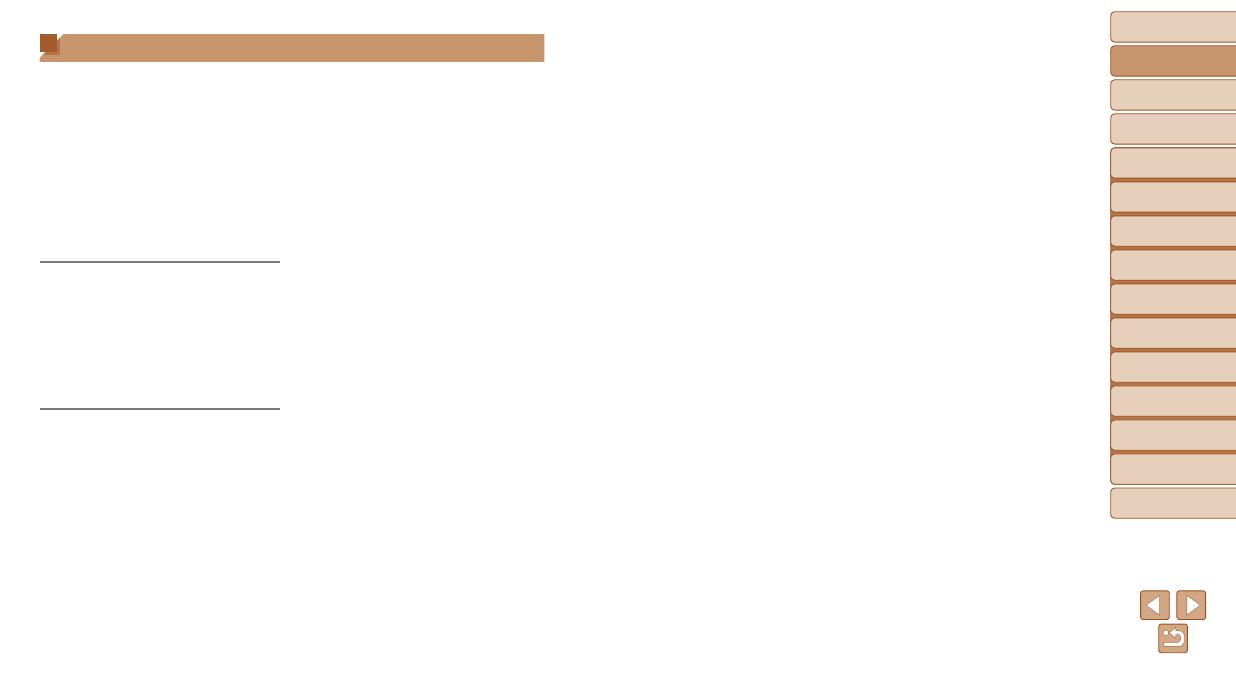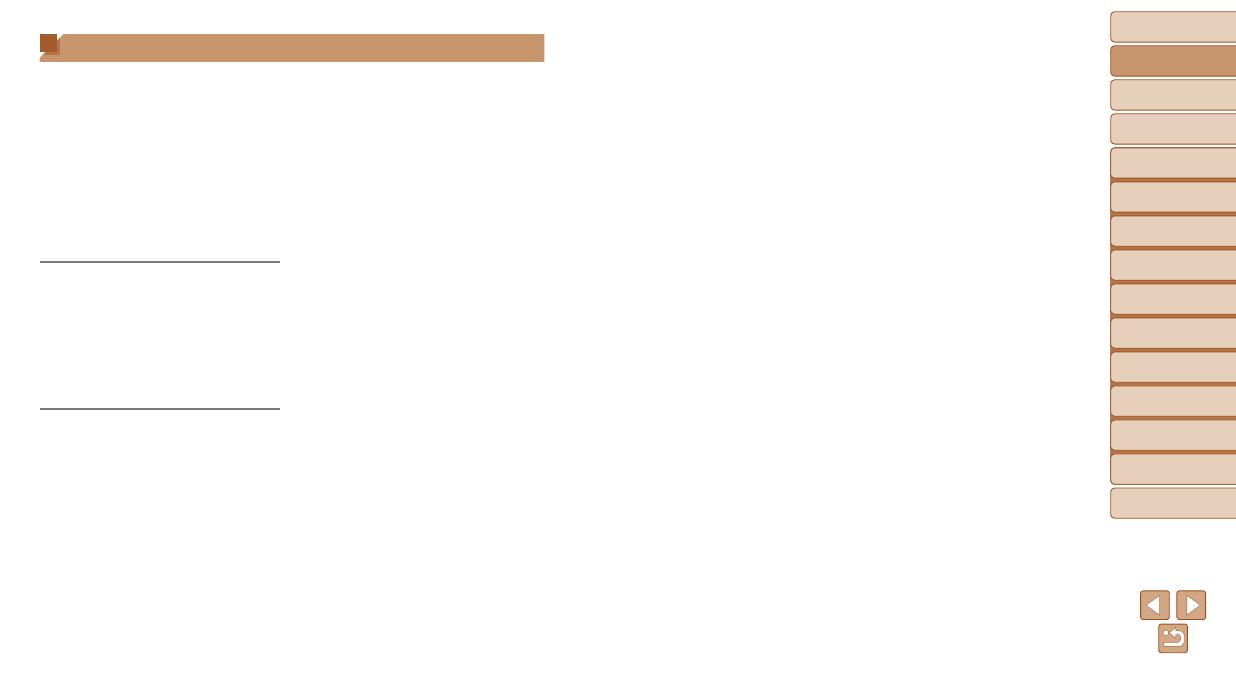
5
1
2
3
4
5
6
7
8
9
Copertina
Notepreliminari
einformazionilegali
Sommario:
operazionidibase
Guidaavanzata
Nozionifondamentali
dellafotocamera
Modalità
SmartAuto
Altremodalità
discatto
ModalitàP
FunzioniWi-Fi
Menudi
impostazione
Accessori
Appendice
Indice
Guidadibase
Modalitàdi
riproduzione
Contenuto della confezione ...........2
Schede di memoria compatibili ...... 2
Note preliminari e informazioni
legali...............................................2
Nomi delle parti e convenzioni
utilizzate in questa guida ...............3
Sommario.......................................5
Sommario: operazioni di base .......6
Precauzioni per la sicurezza ..........7
Guida di base ................. 10
Operazioni iniziali .........................11
Prove con la fotocamera ..............15
Utilizzo del software .....................18
Software scaricabile ..................... 22
Mappa del sistema ....................... 26
Guida avanzata .............. 28
1 Nozionifondamentali
dellafotocamera..................28
Accensione/Spegnimento ............29
Pulsante dell'otturatore ................30
Opzioni di visualizzazione
degli scatti ....................................30
Menu FUNC. ................................31
Menu MENU ................................32
Visualizzazione dell'indicatore .....33
Orologio .......................................33
2 ModalitàSmartAuto............34
Scatto (Smart Auto)......................35
Utili funzioni di uso comune .........39
Funzioni di personalizzazione
delle immagini ..............................42
Funzioni di scatto utili ..................44
Personalizzazione del
funzionamento della fotocamera .... 46
3 Altremodalitàdiscatto.......48
Scene speciche .......................... 49
Applicazione di effetti speciali ......50
Modalità speciali per altri scopi ....54
4 ModalitàP............................58
Scatto in modalità Programma
AE (Modalità [P]) .......................... 59
Luminosità dell'immagine
(Compensazione
dell'esposizione) ..........................59
Colore e scatto continuo ..............61
Distanza di scatto e messa
a fuoco .........................................64
Flash ............................................68
Altre impostazioni.........................69
Sommario
5 Modalitàdiriproduzione.....70
Visualizzazione ............................71
Scorrimento e applicazione
di ltri alle immagini......................73
Opzioni di visualizzazione
delle immagini ..............................74
Protezione delle immagini ............ 76
Eliminazione delle immagini ........78
Rotazione delle immagini ............. 80
Categorie di immagini ..................81
Modica di foto ............................. 82
Modica di lmati .........................85
6 FunzioniWi-Fi......................87
Operazioni che è possibile
eseguire con il Wi-Fi ....................88
Utilizzo della funzione
Wi-Fi per inviare immagini
dalla fotocamera ..........................89
Precauzioni relative alla
funzione Wi-Fi (LAN wireless)......89
Precauzioni di sicurezza ..............90
Glossario ...................................... 91
Registrazione di un nickname
per la fotocamera (solo la prima
volta) ............................................92
Connessione ai servizi Web .........93
Connessione a uno smartphone ....95
Connessione a un'altra
fotocamera ...................................97
Connessione a un computer ........ 98
Connessione a una stampante ....103
Invio di immagini ........................105
Invio di immagini a un
computer mediante
CANON iMAGE GATEWAY .......107
Applicazione di geotag dalla
fotocamera .................................107
Modica o eliminazione delle
impostazioni Wi-Fi......................108
7 Menudiimpostazione.......110
Regolazione delle funzioni
di base della fotocamera ............ 111
8 Accessori...........................117
Accessori opzionali .................... 118
Utilizzo di accessori opzionali .... 119
Stampa delle immagini ..............121
9 Appendice..........................129
Risoluzione dei problemi ............ 130
Messaggi visualizzati sullo
schermo .....................................133
Informazioni visualizzate
sullo schermo ............................. 135
Tabelle delle funzioni
e dei menu .................................138
Precauzioni di utilizzo ................144
Speciche ..................................144
Indice .........................................148